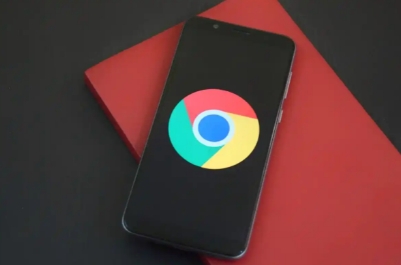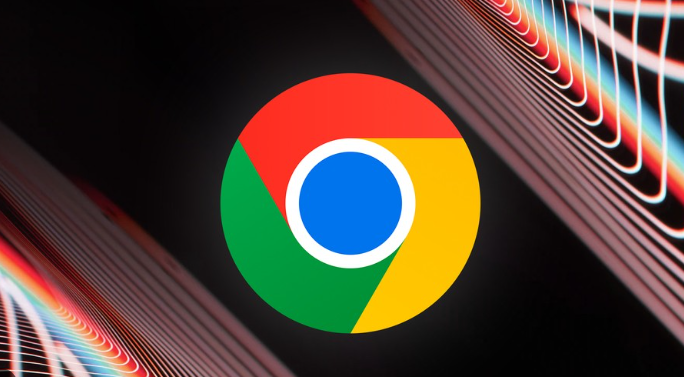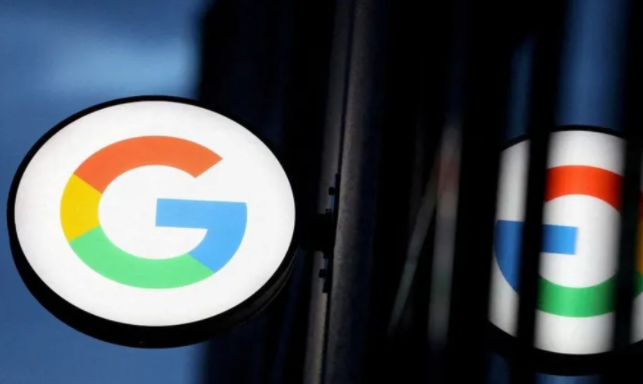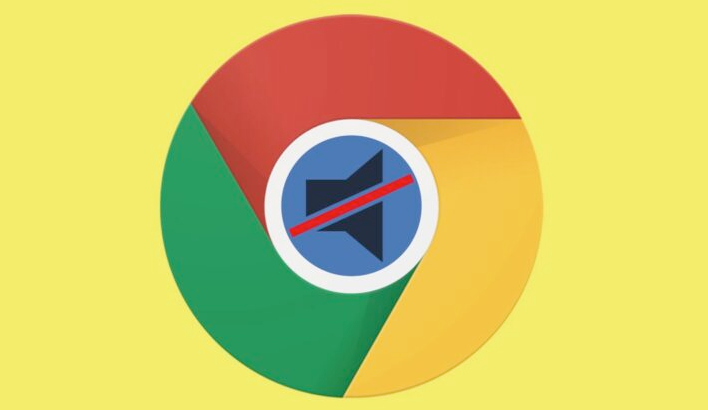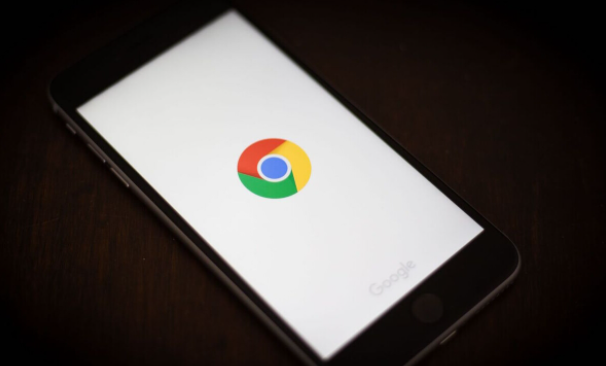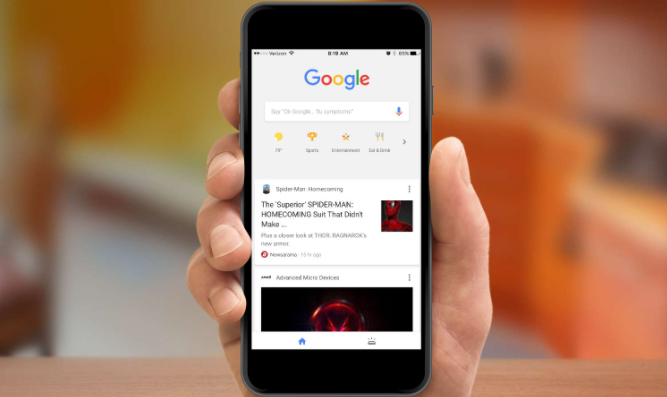详情介绍
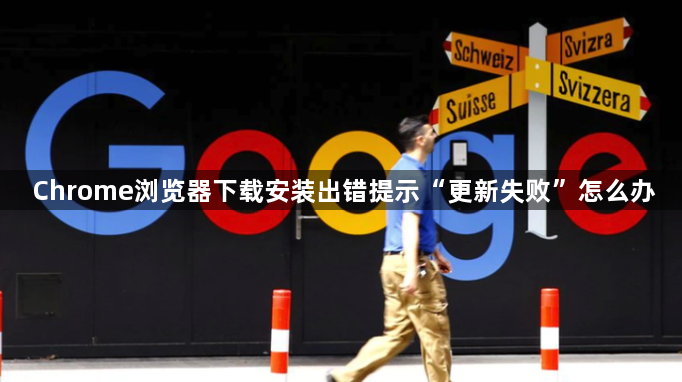
1. 检查网络连接
- 确保设备处于稳定的网络环境,避免使用代理或VPN。若网络受限(如运营商屏蔽Google服务),可尝试修改host文件或更换网络(如切换至手机热点)。
- 访问`https://www.google.com`测试能否正常加载页面,确认与Google服务器的通信是否正常。
2. 关闭安全软件
- 部分杀毒软件或防火墙可能误拦截更新进程。临时关闭安全软件(如360、电脑管家等),重新运行更新程序。
- 若问题解决,可将Chrome添加到白名单,避免后续冲突。
3. 手动下载覆盖安装
- 访问谷歌官方下载页面,获取最新版安装包(如`ChromeSetup.exe`)。
- 卸载旧版本后,以管理员身份运行新安装包,选择“覆盖原有配置”选项,强制更新浏览器。
4. 清理残留文件与重置设置
- 删除以下路径中的残留文件:
- Windows系统:`C:\Program Files\Google\Chrome`及相关用户数据文件夹。
- 进入`chrome://settings/reset`,点击“将设置还原为原始默认设置”,清除可能导致冲突的配置。
5. 检查系统权限与磁盘空间
- 右键点击安装程序,选择“以管理员身份运行”,确保更新进程拥有足够权限。
- 清理磁盘空间,避免因存储不足导致更新中断(错误代码7常见于此类问题)。
6. 修复host文件或DNS设置
- 若因网络限制导致无法连接Google服务器,可修改host文件(需管理员权限),添加以下内容:
172.217.3.195 clients4.google.com
172.217.3.195 update.googleapis.com
- 或改用公共DNS(如114.114.114.114),绕过网络封锁。